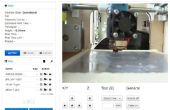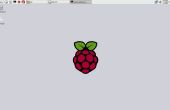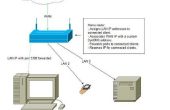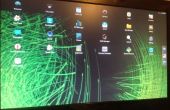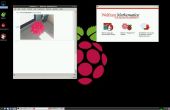Schritt 15: Einschalten und Testen des Druckers








Um den Drucker funktioniert muss ein Netzteil, die 5 bis 9 Volt und mindestens zwei Ampere liefert. Ein USB-Kabel ist perfekt dafür, Sie können entweder ein USB-Kabel abisolieren und die Stromleitungen oder Sie können zwei Drähte am Ende eines USB-Steckers Löten, wie in den obigen Bildern gezeigt. Alternativ funktioniert ein Bench Top Netzteil auch.
Wenn Sie USB verwenden, schalten Sie den Drucker können nicht Sie es direkt an der Raspberry Pi anschließen, weil die Pi nicht genügend Strom liefern kann.
Der Drucker sollte mit zwei Kabeln kommen: eine mit zwei Leitungen, eine rote und eine schwarze und eine mit drei Drähte ein schwarzes, ein gelbes und ein grünes Kabel. Das Kabel mit einem roten und schwarzen Kabel wird für Strom und das andere Kabel für serielle Verbindungen verwendet.
Zuerst stecken Sie rote und schwarze Kabel, in wo es DC IN heißt und unter GND und VH. Stellen Sie sicher das rote Kabel richtet mit der VH markieren und das schwarze Kabel Linien oben mit GND
Nun stecken Sie das serielle Kabel in den Drucker, wieder machen Sie sicher die schwarzen Drahtlinien mit GND
Schließen Sie als nächstes Boden am Netzteil zu Boden auf dem Drucker (das schwarze Kabel von der DC IN-Kabel) und positiv, positiv auf den Drucker (das rote Kabel). Die Drähte von meinem Netzteil passte in die Steckdose nicht stattdessen früher habe ich einige Drähte, die dann die Drähte an die Stromversorgung mit Krokodilklemmen angeschlossen.
Wenn Sie den Drucker zum ersten Mal einschalten sollte das kleine Licht zwei lange blinkt dann kontinuierliche kurze Blitze geben.
Wenn Sie die Taste auf dem Drucker sollte es etwas Papier verzichten.
Um die Testseite gedruckt wird, ziehen Sie den Drucker aus der Stromquelle dann schließen Sie es wieder in die Schaltfläche "wie in der animierten GIF-Bild festhalten. Der Drucker sollte ein Zeichen-Code-Tabelle ausdrucken, und die Spannung des Druckers an, unter anderem angeschlossen wurde.
Wenn stattdessen Sie nur CP437 sehen gedruckt wird kontinuierlich (bis Sie die Taste stoppen), dies ist keine Fehlermeldung aber es bedeutet, dass es nicht genügend Strom. Wenn dieses Problem Auftritt, müssen Sie eine Stromquelle, die bieten mehr Strom zu finden.